Løs problemet med «Uverifisert utvikler»-feilmelding på macOS
Når du prøver å installere applikasjoner på macOS, kan du oppleve at systemet begrenser installasjonen til apper fra utviklere som er bekreftet av Apple. Hvis en apputvikler ikke har registrert seg hos Apple, vil operativsystemet forhindre deg i å installere deres programvare. I stedet vil du motta en feilmelding som sier at installasjonen ikke kan fullføres fordi utvikleren ikke er verifisert. Selv om denne appblokkeringen er ment å beskytte enheten din mot skadelig programvare, finnes det alternative metoder for å overvinne denne meldingen om uverifiserte utviklere.
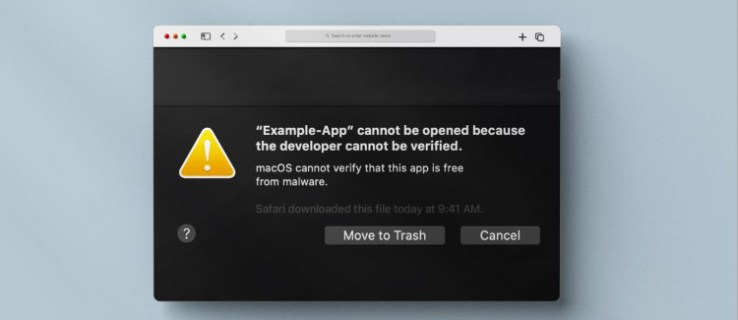
La oss utforske årsakene til denne feilmeldingen og undersøke forskjellige metoder du kan bruke for å løse problemet.
Apple krever at utviklere registrerer seg og sender inn appene sine for godkjenning. Etter denne prosessen blir utviklernes apper tilgjengelige for Apple-brukere. Denne prosessen er implementert for å minimere risikoen for at brukerenheter blir rammet av skadelig programvare.
For at en tredjepartsapp skal være tilgjengelig i App Store, må utvikleren oppfylle Apples strenge krav. Hvis du forsøker å installere en app fra en utvikler som ikke har registrert seg hos Apple, vil du se en feilmelding. Denne meldingen kan også dukke opp selv om utvikleren er registrert, men appen ikke er blitt godkjent av Apple.
Hvordan håndtere feilmeldingen om uverifisert utvikler
Det finnes flere fremgangsmåter du kan prøve for å laste ned ønsket applikasjon fra App Store. Det er viktig å huske at Apple har blokkert nedlasting av den spesifikke applikasjonen for å beskytte sine brukere. For en sikker måte å installere programmet på, kan du vurdere følgende tilnærminger.
Søk etter en nyere versjon av appen
Apple kan hindre deg i å installere en app fordi en oppdatert versjon er tilgjengelig. Forsøk å finne den nyeste versjonen i Mac App Store og last ned den i stedet.
Se etter alternative apper
Hvis en app du forsøker å laste ned, er blokkert av en feilmelding, kan du utforske alternative apper i Mac App Store. Du kan finne en app som utfører samme funksjon, fra en utvikler som er verifisert av plattformen. Dette er et tryggere alternativ enn å laste ned en app som ikke er godkjent.
Overstyr sikkerhetsinnstillingene
Hvis du kjenner utvikleren, eller har fått inntrykk av at appen er sikker å laste ned, kan du overstyre Apples sikkerhetsinnstillinger for å installere programmet på enheten din. Dette gjør du slik:
- Finn appen du vil installere og høyreklikk på den.
- Velg «Åpne» fra menyen som vises.
- Klikk på «Åpne» igjen i sikkerhetsvarselet som dukker opp.
Denne metoden omgår Apples sikkerhetssystem, slik at du kan installere den ønskede applikasjonen.
Omgå sikkerhetsblokkeringen
Du kan endre sikkerhetsinnstillingene på enheten din for å installere en app fra en ikke-verifisert utvikler. Følg disse stegene:
- Gå til Apple-menyen og klikk på «Systemvalg» og deretter «Sikkerhet og personvern».

- Trykk på «Generelt»-fanen.

- Klikk på låseikonet nederst til venstre på skjermen.

- Skriv inn brukernavn og passord i dialogboksen, og klikk deretter «Lås opp.»

- Velg «App Store og identifiserte utviklere»-alternativet.

- Finn appen du vil installere og klikk på «Åpne uansett».
Appen skal nå kunne startes på enheten din.
Last ned appen ved hjelp av Safari
Forsøk på å laste ned applikasjonen via nettlesere som Chrome eller Firefox kan resultere i en feilmelding. Prøv å bruke Safari for å laste ned appen. Følg disse stegene:
- Slett appen du lastet ned med en annen nettleser.
- Start datamaskinen på nytt og last ned appen via Safari.

Appen skal nå være tilgjengelig for bruk på din enhet.
Slik åpner du apper fra uverifiserte utviklere
Apples system for å identifisere utviklere er designet for å beskytte brukerne mot å laste ned apper som kan inneholde skadelig programvare. Ved hjelp av Gatekeeper-programmet gjør selskapet det vanskeligere å installere apper av ukjent opprinnelse. Hvis du likevel er fast bestemt på å laste ned en bestemt app etter å ha mottatt en feilmelding, vil de følgende tipsene hjelpe deg.
Åpne en app som ikke er i App Store
Med standardinnstillingene for macOS App Store vil du se en advarsel når du prøver å åpne en app som ikke finnes i App Store. Heldigvis kan du enkelt justere innstillingene dine for å tillate åpning av apper som ikke er fra App Store. Dette vil redusere antall advarsler som vises når du prøver å åpne en app som ikke er fra Apple.
- Fra Apple-menyen, velg «Systemvalg.»

- Naviger til «Sikkerhet og personvern» og klikk på låsikonet.

- Skriv inn passordet ditt og endre innstillingene under «Tillat apper lastet ned fra».

Apple vil fortsatt varsle deg når du prøver å åpne en app de ikke gjenkjenner, men systemet lar deg fortsette med installasjonen.
Åpne en blokkert app
Hvis macOS forhindrer deg i å åpne en app, er den ikke fra en kjent utvikler. Det finnes heldigvis en måte å omgå blokkeringen på. Slik gjør du det:
- Gå til «Systemvalg» via Apple-menyen.

- Velg «Sikkerhet og personvern» og deretter «Generelt».

- Klikk på «Åpne uansett» for å overstyre den midlertidige blokkeringen av appen.

- Klikk på «Åpne» for å bekrefte at du ønsker å gi tilgang til appen.
Denne metoden oppretter et unntak for den spesifikke appen du har åpnet, og du vil kunne få tilgang til den i fremtiden uten å måtte gå gjennom denne prosessen.
Tillat apper fra hvor som helst
Ved å endre Mac-innstillingene slik at du kan laste ned apper som ikke er i Mac App Store, kan du løse feilen om uverifisert utvikler.
Dette alternativet var tidligere tilgjengelig på eldre Mac-enheter, men det er mulig å gjøre denne funksjonen synlig igjen. Det er imidlertid ikke ideelt å aktivere «Tillat apper fra hvor som helst» da det ikke vil være noen beskyttelse mot å laste ned skadelig programvare. Hvis du ønsker å aktivere funksjonen, følg disse instruksjonene:
- Åpne Terminal ved å skrive «terminal.app» i søkefeltet.

- Skriv inn følgende kommando i terminalvinduet:
sudo spctl –master-disable
- Trykk «Enter» og skriv inn passordet ditt når du blir bedt om det.

- Åpne «Systemvalg» og deretter «Sikkerhet og personvern.»

- Klikk på alternativet «Tillat apper fra hvor som helst» som nå vil være synlig.

Du skal nå kunne laste ned og installere appen din uten å motta feilmeldingen om uverifisert utvikler.
Oppsummering
For å beskytte brukerne har Apple implementert et system som hindrer uverifiserte utviklere og deres apper fra å bli lastet ned til Apple-enheter. Selv om dette er en sikkerhetsforanstaltning som er ment for å holde skadelig programvare unna, kan du ha behov for å omgå den for å installere en bestemt app. I slike tilfeller har vår guide vist deg forskjellige metoder for å omgå Apples sikkerhetstiltak. Vær oppmerksom på at det er viktig å være forsiktig for å forhindre skade på enheten.
Har du opplevd feilen «Kan ikke åpnes fordi utvikleren ikke kan verifiseres»? Hvis ja, hvordan løste du problemet? Del gjerne dine erfaringer i kommentarfeltet nedenfor.